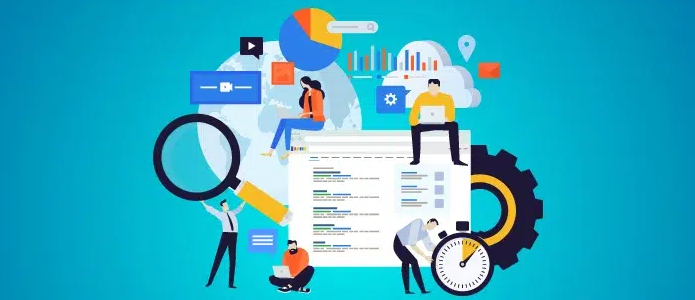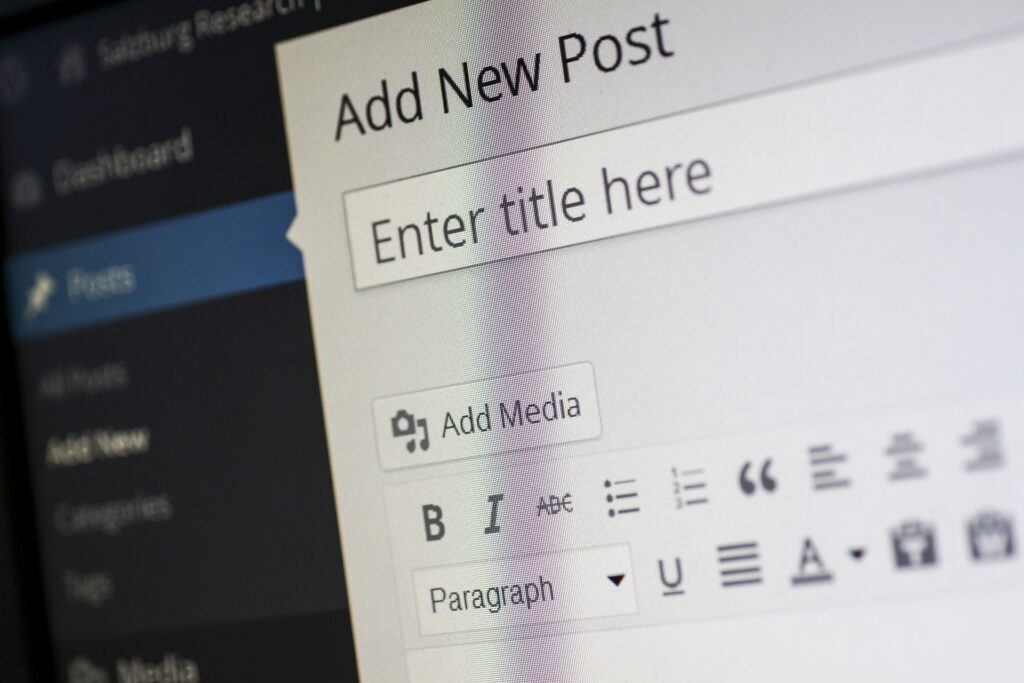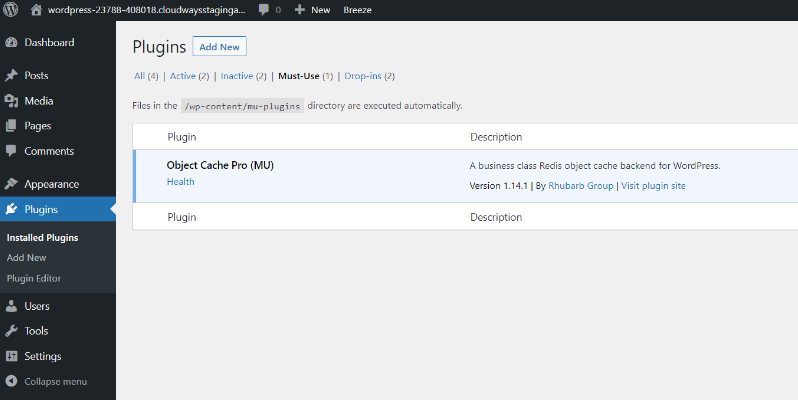Ang posibilidad ng pagbuo ng iyong website ay maaaring maging mahirap. Maaari ka ring maniwala na imposible lamang na bumuo ng isang propesyonal na kalidad na site na walang background sa disenyo ng web. Sa post na ito, ipinaliwanag ko ang step-by-step na "kung paano gamitin ang WordPress" para sa iyong blog.
Ang magandang balita ay, habang ang online na globo ay nagiging mas madaling ma-access, ang iba't ibang mga sistema ay ginagawang simple at tapat din ang paggawa ng site. Ang Wordpress ay isang halimbawa. Ito ay software na maaari mong i-install sa iyong web hosting account upang lumikha ng anumang uri ng website na kailangan mo.
Ngayon, pag-uusapan natin kung paano gamitin ang WordPress. Naghahanap kami na dumaan sa kabuuang pamamaraan ng paggamit ng system upang bumuo ng isang website mula simula hanggang matapos.
Matuto Pa Tungkol sa WordPress (Paano Gamitin ang WordPress)

Bago ang anumang bagay, gayunpaman, ano ang WordPress? Sa madaling salita, ito ay isang open-source na sistema ng pamamahala ng materyal o CMS na nagbibigay-daan sa iyong bumuo ng mga website sa pamamagitan ng isang template at plugin system.
Ang open-source ay nagpapahiwatig na walang partikular na indibidwal, kumpanya, o organisasyon ang nagtataglay ng software program. Sa halip, maraming indibidwal, designer, pati na rin ang iba pa mga eksperto sa teknolohiya nilikha ito. Ginagawa nitong ganap na libre ang sistema para sa buhay na ma-access at magamit din ng sinuman.
Ano ang isang CMS?
Upang makakuha ng higit pang pag-unawa sa eksakto kung paano gumagana ang WordPress, pahintulutan kaming tukuyin kung ano ang isang materyal na sistema ng pangangasiwa. Ito ay isang sistema na nagbibigay-daan sa iyo upang lumikha at pangasiwaan din ang iba't ibang uri ng mga materyales.
Bagama't maaari itong bumuo ng isang site sa internet sa pamamagitan ng isang template na application, ang system mismo ay hindi halos idinisenyo para sa pagbuo ng site. Karamihan sa mga tampok nito ay nakasentro sa paggawa at paglalathala ng mga online na materyales.
WordPress.org kumpara sa WordPress.com
Maaaring napansin mo na mayroong 2 WordPress web site sa panahon ng iyong pananaliksik: WordPress.org pati na rin ang WordPress.com. Ang kanilang mga serbisyong inaalok ay karaniwang pareho maliban sa isang elemento: hawak ng iyong website.
Nagbibigay ang WordPress.com ng Webhosting bilang bahagi ng libre o bayad na plano, habang pinapayagan ka ng WordPress.org na makipag-ugnayan sa isang third-party na supplier ng hosting habang ginagamit mo ang kanilang CMS.
Maraming indibidwal ang gusto ng WordPress.com dahil isa itong all-in-one na opsyon. Hindi mo na kakailanganing pamahalaan ang iyong server o mag-abala sa iyong hawak o domain.
Tandaan na kasama sa komplimentaryong plano ang a karaniwang domain, bagaman. Ito ay magiging ganito: www.yoursitename.wordpress.com. Ang mga nagnanais ng custom-made na URL ay maaaring pumili ng isa sa kanilang mga premium na paghahanda.
Sa kabilang banda, nag-aalok ang WordPress.org ng higit pang mga pagpipilian sa pagbabago at pati na rin ang versatility. Pinapayagan ka nitong baguhin ang code ng iyong web site at kontrolin din ang bawat aspeto.
Ang downside? Ang pagpapatakbo ng iyong web site ay nangangailangan ng maraming inisyatiba at responsibilidad din. Halimbawa, ang pamamahala sa seguridad ng iyong website at pagharap din sa mga alalahanin sa web server ay medyo nakaka-stress.
Bukod pa rito, hindi ito ganap na walang bayad, dahil kakailanganin mong bayaran ang iyong hawak at pati na rin ang domain. Lahat ng bagay na pinag-isipan, maaari mong matuklasan na ito ay mas cost-effective at praktikal din na pumili ng isa sa mga plano sa gastos ng WordPress sa halip.
Eksaktong Paano Gamitin ang WordPress Upang Bumuo ng Site
Sa sandaling napili mo ang uri ng WordPress system na gagamitin, kasalukuyan naming maipagpapatuloy ito sa paggawa ng website.
Ang mga piniling makitungo sa WordPress.com ay kailangang tukuyin muna ang pinaka-epektibong diskarte na akma sa kanilang mga kinakailangan at pati na rin sa mga pagpipilian.
Sa kabilang banda, dapat malaman ng mga talagang pumili ng WordPress.org kung paano i-mount ang CMS sa kanila web hosting account.
1. Iba't ibang Istratehiya sa WordPress

Nagbibigay ang WordPress.com ng limang magkakaibang mga plano. Ang mga bayad na plano ay may 2 tuntunin sa pagbabayad: regular buwan-buwan gayundin bawat taon. Ang pagpili ng isang taunang termino ay tiyak na magbibigay-daan sa iyo upang tamasahin ang mga pinababang gastos.
2. Libre
Tulad ng nabanggit, ang isang ganap na libreng account ay hindi darating na may pasadyang domain. Ito ay mahusay para sa mga nais lamang ng isang puwang upang mag-eksperimento habang natutuklasan nila ang mga lubid ng site-building at pati na rin ang pangangasiwa.
Maaari rin itong kumilos bilang isang indibidwal na website ng pagsusulat ng blog, lalo na kung wala kang intensyon na ibahagi ang iyong online na lugar sa ibang tao. Mangyaring magkaroon ng kamalayan na ang planong ito ay tiyak na may kasamang mga ad.
3 Staff
Ang mga nagnanais ng indibidwal na online na silid na may kanilang custom-made na domain name at wala ring mga ad ay maaaring pumili ng Personal na diskarte sa halip. Kabilang dito ang isang taon ng walang bayad na paghawak at hindi pinaghihigpitang suporta sa email. Ang lahat ng mga bayad na plano ay hindi magkakaroon ng mga WordPress advertisement na ipapakita.
4. Mga gastos

Ang mga consultant na nais ng isang online na silid upang ipakita ang kanilang resume o portfolio ay maaaring mag-opt para sa plano ng mga gastos sa halip. Tulad ng nakaraang plano, nagtatampok ang package na ito ng customized na domain name pati na rin ang walang bayad na paghawak sa loob ng isang taon.
Bilang karagdagan sa mga iyon, gayunpaman, tiyak na magagawa mo ring kumita ng ad, makakuha ng access sa mga premium na motif, mag-upload ng mga video, pati na rin ang kasiyahan sa Google analytics asimilasyon. Bukod sa walang limitasyong tulong sa email, ang pag-enroll sa isang premium na diskarte ay tiyak na magbibigay-daan sa iyo na magsaya sa real-time na suporta sa chat.
4. Negosyo
Ang diskarte na ito ay hindi kapani-paniwala para sa maliliit na negosyo. Bukod sa mga pakinabang na kasama ng Premium plan, pinapayagan ka rin ng Business na mag-install ng mga plugin, accessibility sa mga advanced na SEO device, at data source access. Ang isa pang idinagdag na katangian ay ang kapasidad na suportahan at mabawi din ang iyong internet site sa isang click lang.
5. eCommerce
Sa wakas, ang plano ng eCommerce ay may lahat ng mga pakinabang ng mga nakaraang bundle. Ang mga benepisyo ay binubuo ng pagtanggap ng mga settlement mula sa higit sa 60 bansa, pagsasama sa mga delivery carrier, at pag-access din ng mga pambihirang pagpipilian sa istilo partikular para sa mga on-line na tindahan.
6. Pagpili ng Iyong Domain
Sa sandaling napili mo ang iyong paboritong bundle, oras na para piliin ang iyong domain name. Nasa ibaba ang ilang ideya kung paano ito gagawin:
7. Maikli pati na rin Straightforward
Ang iyong domain name ay ang URL na tiyak na ita-type ng mga tao sa kanila mga web browser kung nilayon nilang direktang i-access ang iyong site kumpara sa paghahanap nito gamit ang isang makina. Samakatuwid, ito ay dapat na napakadaling baybayin at hindi naglalaman ng mga nakalilitong bahagi tulad ng mga numero o mga espesyal na personalidad.
Bilang halimbawa, ipagpalagay na pinakamalamang na pangalanan mo ang iyong site na 52. com. Ito ay hindi isang mahusay na pangalan ng internet site nang sabay-sabay dahil ang iyong mga bisita sa online na site ay maaaring magkamali para sa fiftytwo.com, fifty-two. com, o kahit five-two. com.
Kinakatawan ang Iyong Brand name
Tandaan na ang iyong domain ay magsisilbing address ng iyong on-line na punong tanggapan. Samakatuwid, dapat itong payuhan ang mga tao ng iyong brand, indibidwal man o kumpanya. Ito ay hindi lamang makakatulong na madagdagan ang iyong on-line na presensya ngunit lubos ding makakatulong sa iyong mga pagsusumikap sa digital na advertising.
8. Pagpili ng Hosting Service Provider
Ang mga pumasa sa isang diskarte sa WordPress gayunpaman ay talagang nagpasyang mag-download ng WordPress sa pamamagitan ng WordPress.org ay tiyak na mangangailangan ng isang tagapag-ayos na carrier sa halip.
3 Nangungunang Holding Provider:
Narito ang 3 sa isa sa mga pinakasikat na pagpipilian ngayon.
1. Bluehost
Ang Bluehost ay kabilang sa mga pinuno sa merkado. Ang kumpanya ay nasa paligid mula noong 2007 at siya rin ang kasalukuyang host ng higit sa tatlong milyong mga website at nadaragdagan pa. Gumagamit ito ng isang baguhan-friendly na platform, at higit sa lahat, isang one-click na mount function ng WordPress.
2. Hostinger
Ang mga nagnanais ng alternatibong cost-effective ay kailangang tiyak na isaalang-alang ang Hostinger. Tinatanggap din nito ang mga site na pinapagana ng WordPress.
3. GoDaddy
Panghuli, malamang na nakita mo ang GoDaddy sa pamamagitan ng kanilang mabangis na electronic advertising at mga kampanya sa marketing. Ito ay pinaka-tiyak na kabilang sa mga pinaka-ginustong may hawak na kumpanya sa ngayon, na nagpapagana ng halos 45 milyong mga internet site at nagbibilang din.
Ang pinakagusto namin tungkol sa GoDaddy, gayunpaman, ay ang kanilang mga pakete na partikular sa WordPress. Talagang ginawa nitong mas simple para sa mga may-ari ng website ng WordPress na ayusin ang kanilang mga web site sa pamamagitan ng GoDaddy.
Eksakto Paano I-mount ang WordPress?
Ikalulugod mong malaman na maraming mga sistema ng pagho-host ang nagsama ng mga function ng installment ng WordPress. Ang GoDaddy, halimbawa, ay kailangan mo lang pumunta sa kanilang pahina ng Mga Pagpipilian at Pag-setup, mag-scroll sa kanilang seksyong Mga Popular na Apps, at mag-click sa simbolo ng WordPress. Ang bawat kumpanya ay may bahagyang naiibang pamamaraan, kaya siguraduhing gawin ang iyong pag-aaral upang maiwasan ang anumang uri ng mga isyu.
Eksakto kung paano Mag-set up ng Estilo?
Sa sandaling tapos na ang installment, maaari ka nang magpatuloy sa pagpili ng iyong istilo. Maaari mong natuklasan na ang WordPress ay agad na naglapat ng isang default na tema. Hindi ito magmumukhang lubhang nakakaakit, bagaman.
Samakatuwid, nasa ibaba ang mga hakbang upang mag-apply ng ibang isa:
1. Mag-log In sa Iyong WordPress Account
Tiyak na dadalhin ka nito sa indibidwal na control panel.
2. Malamang sa Hitsura
Tiyak na mahahanap mo ang pangunahing panel ng nabigasyon sa kaliwang bahagi ng dashboard. Mag-click sa Hitsura, at pagkatapos Motives. I-click ang Isama ang Bago sa sumusunod na display.
3. Piliin ang Iyong Ginustong Motibo
Ang mga sumusunod na display ay mag-aalok sa iyo ng kakayahang sumailalim sa libu-libong mga libreng estilo sa site ng direktoryo ng WordPress. Lubos naming ipinapayo ang paggamit ng filter function upang maghanap ng mga ginustong at pati na rin sa industriya na mga tema.
4. Ilapat ang Iyong Gustong Tema
Mag-click sa iyong ginustong istilo. Magpapakita ito ng 2 pagpipilian: I-install at I-preview.
5. I-personalize ang Iyong Naka-install na Estilo
Sa pag-install, kasalukuyan kang makakabalik sa iyong control panel. Mag-click sa I-customize. Ito ay karagdagan sa loob ng seksyong Hitsura sa ilalim mismo ng Mga Tema. Dadalhin ka nito sa motif ng customizer.
Huwag mag-atubiling galugarin ang maraming naaayos na aspeto ng iyong website. Ang mga ito ay ibinigay sa kaliwang bahagi ng screen. Ang perpektong display ay tiyak na magpapakita ng real-time na sneak silip ng iyong internet site.
I-tweak ang iyong website hanggang sa masiyahan ka. Hindi mo kailangang i-personalize ang anuman sa lalong madaling panahon. Gayunpaman, hindi mo pa rin naisasama ang iyong nilalaman. Ito ay humahantong sa amin sa sumusunod na bahagi ng aming pangkalahatang-ideya.
Paano Magdagdag ng Mga Pahina pati na rin ang Mga Post?
Mayroong dalawang pangunahing uri ng materyal na maaari mong isama sa iyong site. Ito ay mga post at pahina.
Ang mga mensahe ay bahagi ng katangian ng pag-blog na inaalok ng WordPress. Ang ganitong uri ng materyal ay nagbibigay-daan sa iyo upang mailabas ang isang koleksyon ng mga post sa blog na maaari mong itampok sa isang segment ng iyong web site.
Hindi ito kailangang limitado sa isang blog. Maaari ka ring mag-upload ng mga update at impormasyon din.
Sa iba't ibang mga banda, ang mga web page ay ginawa upang ayusin na palaging inihahain sa iyong website na seleksyon ng pagkain at bihira ring baguhin. Ang mga page ng tawag, mga personal na plano sa privacy, at mga touchdown page din para sa mga produkto o serbisyo ay ilang halimbawa.
Ang paghati sa iyong materyal sa maraming pahina ay angkop. Samantala, hindi mo kailangang magdagdag ng lugar ng blog site sa iyong web site kung hindi mo ito kailangan.
Napakadaling isama ang mga pahina. Pumunta lamang sa iyong indibidwal na control panel at mag-click din sa Mga Pahina sa kaliwang panel, pagkatapos ay mag-click sa Magdagdag ng Bago.
Dadalhin ka nito sa lugar ng pag-personalize ng Pahina, kung saan maaari mong i-edit ang iyong web page ayon sa iyong mga kinakailangan at gusto. Isama ang pamagat, teksto, mga larawan, pati na rin ang iba pang uri ng media upang gawin itong nakakaintriga at presentable din.
Ang pagsasama ng isang post ay may katulad na proseso. Pumunta sa iyong indibidwal na dashboard, mag-click sa Mga Mensahe sa kaliwang panel, at pagkatapos ay mag-click sa Magdagdag ng Bago. Tiyak na dadalhin ka nito sa isang display sa lokasyon ng pag-customize ng Mensahe na kamukha ng pag-personalize ng Web page. Tiyak na magkakaroon ito ng mga karagdagang alternatibo, tulad ng pagsasama ng mga kategorya at tag.
Muli, maaari mo itong bigyan ng pamagat, kabilang ang teksto, mga larawan, at iba pang uri ng media upang mas maipahayag ang gusto mong ibahagi sa iyong mga bisita sa internet.
Ano ang Mga Plugin?
Maaari mo nang iwanan ang iyong web site sa kung ano ito, ngunit may isa pang WordPress na tiyak na gusto naming matuklasan mo: mga plugin.
Ang isang plugin ay isang application na maaaring magdagdag ng mga espesyal na katangian sa iyong web site. Mayroong halos 60,000 iba't ibang mga plugin sa site ng direktoryo ng WordPress. Marami sa mga ito ay libre, ngunit iminumungkahi namin na tuklasin din ang mga bayad na pagpipilian.
Narito ang ilang mungkahi kung ano ang maaari mong idagdag sa iyong web page:
1. Gallery
Magdagdag ng koleksyon ng mga larawan. Napakahusay na mungkahi kung nais mong magsama ng maraming larawan ng iyong mga pinakabagong produkto o serbisyo.
2. Mga form
Ang pagkakaroon ng uri ng tawag na tiyak na magpapahintulot sa mga bisita sa internet site na magpadala sa iyo ng mga mensahe ay mahalaga. Iyon ay partikular na kung ikaw ay isang dalubhasa sa paggalugad ng pagkakaroon ng mga bagong kliyente sa pamamagitan ng iyong website.
3.yoast
Ang mga plugin ay hindi kailangang palaging nasa pahina. Ang ilan sa kanila ay maaaring mag-alok sa iyo ng higit pang mga teknolohikal na katangian tulad ng Yoast na tumutulong sa SEO.
4. WooCommerce
Ito ang pinaka-malamang sa isa sa pinakasikat na ginagamit na mga plugin. Pinapayagan nito ang mga indibidwal na lumikha ng isang online na tindahan sa kanilang web site at makipag-deal ng mga pisikal na produkto.
Eksakto kung paano Mag-install ng Plugin?
Ang pamamaraan ng pagsasama ng isang plugin ay kahawig ng pagdaragdag ng isang pahina o post. Pumunta lang sa iyong indibidwal na dashboard at mag-click din sa Mga Plugin sa kaliwang panel.
Mag-click sa Isama ang Bago. Tiyak na dadalhin ka nito sa site ng direktoryo ng plugin.
Maghanap para sa iyong kinakailangang plugin sa pamamagitan ng pagkuha sa pangalan ng plugin o pagpapagana sa search bar. Piliin ang plugin na pinakaangkop sa iyong mga hinihingi, pagkatapos noon ay i-click ang I-install Ngayon.
Ang button na I-install Ngayon ay tiyak na mapapalitan sa button na I-activate pagkatapos aktwal na mai-set up ang plugin. Pakitandaan na ang plugin ay hindi gagana hanggang sa i-activate mo ito.
Binabati kita, matagumpay mong na-install ang iyong paunang WordPress plugin!
Tiyak na isasama ng bawat application ang sarili nitong hanay ng mga setup ng pag-personalize at mga function din. Huwag mag-alala; karamihan sa kanilang mga developer ay tiyak na magsasama ng mga alituntunin sa pagsulit sa kanilang plugin.
1. Pag-upload ng Iyong Plugin
Hindi lahat ng mga plugin ay binubuo ng sa direktoryo ng WordPress. Bilang halimbawa, ang mga bayad na plugin ay karaniwang ibinibigay bilang isang nada-download na electronic item ng kanilang mga developer. Samakatuwid, magkakaroon ka ng kakayahang bilhin ang mga ito mula sa kanilang website.
Kaya, may mga karagdagang hakbang upang ilapat ang mga plugin na ito sa iyong internet site. Narito ang isang mabilis na pangkalahatang-ideya:
Malamang sa Site ng Developer at Kunin ang Item Hindi mahanap ang isang ganap na libreng plugin na maaaring mag-alok ng iyong mga pangangailangan at mga pagpipilian? Maaari kang tumingin online para sa iba pang magagamit na mga opsyon na magagamit.
2. I-download ang Item
Dapat kang tulungan ng on-line shop ng iyong programmer sa proseso ng pagkuha hanggang sa makarating ka sa pahina ng pag-download. Magiging available ang electronic item sa anyo ng isang data zip.
3. Isumite ang Plugin
Bumalik sa iyong WordPress user control panel at i-click ang Mga Plugin sa kaliwang panel. Mag-click sa Isama ang Bago. Gaya ng napag-usapan, tiyak na dadalhin ka nito sa direktoryo ng plugin.
Gayunpaman, bilang kabaligtaran sa pagsuri sa mga ibinigay na application, mag-click sa pindutang Mag-upload ng Plugin sa halip. Ito ay nasa tabi ng pamagat ng Include Plugins.
Tiyak na dadalhin ka nito sa uri ng pag-upload ng plugin. I-click ang switch na Pumili ng File at piliin ang zip file na na-download at na-install mo dati.
4. I-install ito
Dapat mong makitang naka-activate ang I-install na Kasalukuyang switch pagkatapos mong piliin ang iyong data. Pindutin mo. Sisimulan nito ang pamamaraan ng pag-setup.
Kapag tapos na, dapat mong makita ang isang mensahe ng tagumpay na tiyak na ipaalam sa iyo na ang pag-install ay nagtatapos.
5. I-trigger Ito
Mag-click sa button na I-activate ang Plugin upang ma-trigger ang iyong application. Muli, huwag kalimutang i-configure ito ayon sa iyong mga kinakailangan.
Mayroong iba't ibang mga pag-andar ng WordPress na maaari mong tingnan sa iyong dashboard ng gumagamit. Nasa ibaba ang iba na dapat mong tuklasin.
1. Media
Papayagan ka nitong magsama ng iba't ibang uri ng materyal sa iyong mga web page, tulad ng mga sound at video clip file.
2. Komento
Accessibility lahat ng mga komunikasyong nakuha mo mula sa iyong on the mga bisita sa internet. Ang pakikipag-ugnayan sa kanila sa pamamagitan ng pagtugon sa kanilang mga komento ay perpekto.
3. Mga customer
Idagdag ang mga miyembro ng iyong team at bigyan din sila ng regulated na access sa iyong dashboard at internet site.
4. Pag-setup
Pagbabago ng pamagat ng iyong site at tagline din sa pamamagitan ng pahinang ito. Maaari mo ring idagdag ang iyong email address at baguhin ang mga setup ng komento sa lugar na ito.
Mayroong iba pang mga bahagi na maaari mong suriin. Huwag mag-atubiling galugarin ang iyong control panel upang masulit ang mga inaalok na function. Mayroong maraming mga sanggunian tungkol sa bawat isa sa kanila sa internet din.
Quick Links:
- Bakit Gamitin ang WordPress Bilang Iyong Platform sa Blogging?
- Paano Ayusin ang 503 Error sa WordPress?
- Paano I-moderate ang Mga Pagpaparehistro ng Bagong User sa WordPress?
- Mga Code ng Diskwento sa ThemeIsle
kuru-kuro
Ang WordPress ay isang napakalakas na platform para makagawa ng iyong website. Gumagamit ito ng napakaraming pagpipilian ng mga motif, plugin, at iba't ibang feature na magagamit mo upang mapahusay ang hitsura ng iyong site, karanasan ng customer, pati na rin ang mga pangkalahatang halaga.
Ang pangkalahatang-ideya na ipinakita namin sa iyo ay halos hindi nakakaapekto sa lalim ng pag-andar na kailangang ibigay ng system ng pagsubaybay sa nilalaman na ito. Gayunpaman, nais namin na ito ay nagbigay sa iyo ng isang mahusay na istraktura upang magsimula.
Tandaan, hindi mo kailangang maging isang taga-disenyo ng internet o gumastos ng maraming pera upang maitayo ang iyong web site. Kailangan mo lang ng pagtitiyaga at bukas na isipan upang matutunan kung paano gamitin ang WordPress sa buong kapasidad nito.